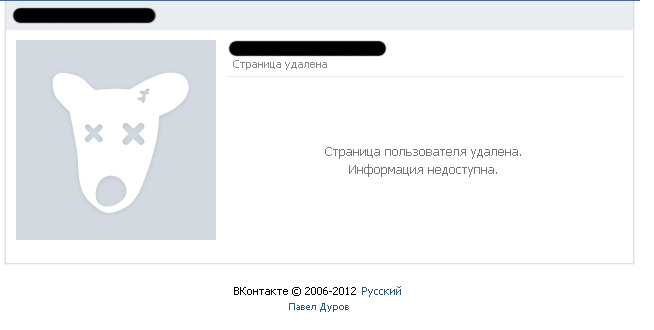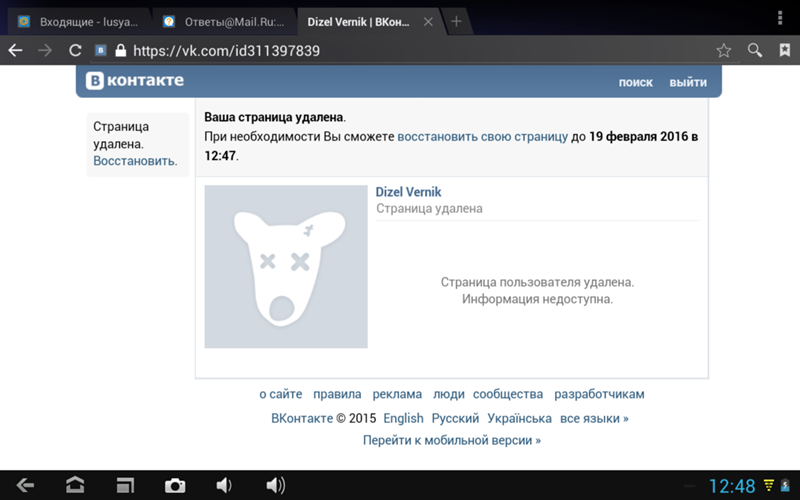Как посмотреть свои удаленные фото вконтакте — Dudom
Нет волшебной кнопки, которая легко и просто восстановит удаленное фото или аву ВКонтакте. Точнее, при удалении фото появляется ссылка «Восстановить» на тот случай, если фото было удалено ошибочно. Но если ты уже ушел оттуда, читай эту инструкцию до конца.
Удаленные фотографии исчезают с твоей страницы, но остаются на серверах ВКонтакте. Это не значит, что восстановить удаленное фото (или аватарку) будет легче и тем более не значит, что любой может посмотреть твои удаленные фото. Дело в том, что хозяевам ВКонтакте проще не удалять фото совсем, а только убирать их со страниц, чтобы никто не мог их найти.
Способы восстановления
Несмотря на то, что удаленное фото все еще находится где-то там, на одном из серверов ВКонтакте, найти его практически невозможно. Чтобы открыть этот файл, нужно знать точную ссылку на него (много-много букв, цифр и в конце «.jpg»). Даже если бы мы знали часть этой ссылки, подбор оставшихся вариантов занял бы очень много времени (дольше, чем можно себе представить).
Поэтому нужно попробовать воспользоваться другими, более реальными шансами. Главное — не терять время.
Если удалил фото со стены, как восстановить?
Это проще всего. Когда удаляешь запись со стены, то прикрепленные к ней фото остаются у тебя в специальном альбоме — «Фотографии на стене». Зайди в свои фото, посмотри список всех альбомов, и ты его найдешь.
Фото где-нибудь осталось?
Если это было действительно ценное фото или аватарка, то скорее всего, оно есть где-нибудь еще. Например, у тебя на компьютере в папке с фотографиями, в телефоне, где-нибудь на диске или на флэшке. Возможно, у твоего друга или подруги. Если аватарку делал тебе кто-то другой, то она, вероятно, еще осталась у этого человека. Восстановить удаленную аву может помочь кто-нибудь из твоих друзей ВКонтакте, если она ему понравилась и он сохранил ее где-нибудь у себя. Не стесняйся спросить у людей!
Копия страницы в поисковой системе Гугл
Если твоя страница была открытой для всех (либо альбом с искомой фотографией был не закрытым), то удаленное фото могло сохраниться в Гугле. Время от времени Гугл делает копии всех страниц в интернете и хранит их некоторое время. Это называется «в кэше». Шансы на восстановление есть, если с момента удаления прошло не очень много времени (не более недели). Но если даже фото там и осталось, чаще всего удается восстановить только миниатюру (фото в маленьком размере).
Время от времени Гугл делает копии всех страниц в интернете и хранит их некоторое время. Это называется «в кэше». Шансы на восстановление есть, если с момента удаления прошло не очень много времени (не более недели). Но если даже фото там и осталось, чаще всего удается восстановить только миниатюру (фото в маленьком размере).
Проверь, осталась ли в кэше Гугла твоя страница — введи в строку поиска (ниже) адрес своей страницы ВКонтакте — например, https://vk.com/id126494354. Проще всего открыть свою страницу ВКонтакте и скопировать сюда адрес из адресной строки браузера.
Поиск сохраненной копии страницы ВК
Затем нажми «Найти», откроется новая страница с результатами поиска. Если что-то найдется, открой свою сохраненную страницу:
- Нажми на маленький зеленый треугольник рядом с адресом страницы.
- Выбери пункт «Сохраненная копия».
- Нажми на него.
Пример, как это выглядит:
Теперь откроется сохраненная копия твоей страницы. Если там есть фото, которое ты хочешь восстановить, открой его и сохрани куда-нибудь к себе (обычно для этого надо кликнуть по фото правой кнопкой мыши и выбрать пункт «Сохранить изображение как. »).
Если там есть фото, которое ты хочешь восстановить, открой его и сохрани куда-нибудь к себе (обычно для этого надо кликнуть по фото правой кнопкой мыши и выбрать пункт «Сохранить изображение как. »).
Если зеленого треугольника вообще нет, значит, копия страницы в Гугле отсутствует, и этот способ не сработает.
История посещений или кэш браузера — это шанс!
Если ты недавно смотрел это фото в полном размере, то оно могло остаться в истории посещений или в кэше (временных файлах) браузера — той программы, с помощью которой ты смотришь сайты. Это один из реальных шансов. А если ты открывал фото с помощью кнопки «Открыть оригинал», то может быть, даже сможешь найти ссылку на сайт ВК, где это фото до сих пор хранится.
Как найти удаленное фото в истории браузера
Обычно историю посещений в браузере можно посмотреть комбинацией клавиш Ctrl-H или вызвать через меню. Особенно полезно поискать там, если ты недавно открывал фото по ссылке «Открыть оригинал».
Как найти удаленное фото во временных файлах
Потребуется программа для просмотра кэша. Для разных браузеров существуют разные программы, скачай и запусти ту, которая предназначена именно для твоего (Chrome, Mozilla Firefox, Opera, Internet Explorer). Если ты не очень хорошо разбираешься в компьютере, самое время перестать что-либо трогать и позвать мальчика, который хорошо в этом шарит, чтобы он продолжил с этого места.
Страница с программами для просмотра кэша различных браузеров: Web Browser Tools. Скачай программу для того браузера, который используется на данном компьютере. Запусти ее и поищи в кэше файлы изображений (.jpg) достаточно большого размера — среди них может быть то самое удаленное фото.
Можно ли восстановить удаленный альбом и как?
К сожалению, альбомы ВКонтакте удаляются сразу и навсегда. Как и в случае с отдельными фото, восстановить случайно удаленный альбом можно только сразу после его удаления, пока на экране есть ссылка «Восстановить». Поэтому будь особо внимателен, удаляя целый альбом. Если ты закрыл страницу, остается единственный шанс восстановить альбом через поддержку (читай ниже).
Поэтому будь особо внимателен, удаляя целый альбом. Если ты закрыл страницу, остается единственный шанс восстановить альбом через поддержку (читай ниже).
Можно ли восстановить фото вместе с лайками, комментариями?
Это совершенно точно невозможно.
Как восстановить фото через службу поддержки?
Последний шанс — это написать в техподдержку ВКонтакте и попросить восстановить удаленные фотографии. Сделай это как можно быстрее, у тебя есть буквально считанные дни! Сообщи им следующую информацию:
- Я случайно удалил фото, прошу восстановить.
- Сколько фото удалил.
- Когда точно их удалил и как именно.
Чтобы не искать, ты можешь создать новый запрос в поддержку насчет удаленных фото по этой ссылке: Создать новый запрос в службу поддержки (в мобильном приложении может не открываться, нужно через браузер; лучше делать это с компьютера, а не с телефона).
Восстановление удаленных данных в любом случае не гарантировано. Помогут ли тебе, мы не знаем. Удачи!
Помогут ли тебе, мы не знаем. Удачи!
Советы на будущее
Если фото не удалось восстановить, а кроме ВКонтакте его нигде больше не было, в этом только твоя вина.
Никогда не храни ценные фото только ВКонтакте. Всегда оставляй их где-то еще — на компьютере, на флэшке, в бесплатных хранилищах в интернете. А удаляя фото, будь осторожен и внимателен, чтобы не ошибиться. Также позаботься о безопасности своей страницы, чтобы ее не взломали и не удалили все фотографии.
Простой вход в ВК
Стартовая страница Вход — для входа на сайт ВКонтакте, другие социальные сети, почту. Пользуйся, это бесплатно, и там много чудесных возможностей.
В этой статье мы расскажем вам, как восстановить удаленные фото в ВК. Существует несколько вариантов, каждый из которых мы опишем и дадим самые подробные инструкции.
Восстановление в ВК
Можно ли восстановить удаленные фото в ВК? Варианты есть и ниже вы о них узнаете. Однако, логично предположить, что раз вы загрузили изображение на свою страничку, значит она осталась на вашем устройстве. Поищите в памяти компьютера, телефона, на дисках и флешках — вполне вероятно, что вы найдете удаленное фото там. Если фотография была только в ВК, то можно попробовать восстановить ее с помощью наших инструкций.
Поищите в памяти компьютера, телефона, на дисках и флешках — вполне вероятно, что вы найдете удаленное фото там. Если фотография была только в ВК, то можно попробовать восстановить ее с помощью наших инструкций.
Сразу после удаления
Восстановить фото в ВК сразу после удаления очень просто. Вы можете сами в этом убедиться, проделав несколько простых шагов:
- Зайдите на свою страничку.
- Кликните по любой фотографии, чтобы развернуть ее.
- Внизу нажмите «Удалить».
- Сверху появится уведомление о том что изображение удалено, а справа кнопка «Восстановить».
- Кликнув по ней, вы вернете все на свои места.
Очень важно в данном случае не закрыть окно с картинкой и не обновить страницу. Иначе эта функция станет недоступна.
Если вы удалили фотографию со своей стены, то не спешите расстраиваться. Найти ее вы можете в фотоальбоме по названием «Фотографии на моей стене». Каждый раз, когда вы размещаете изображение на стене, его резервная копия отправляется в эту папку.
Копия страницы ВК
Система Google работает таким образом, что периодически делает копии всех страничек и хранит их какое-то время. Вы можете попытаться найти копию своей странички в ВК и, таким образом, восстановить удаленные фотографии.
Этот способ поможет только если ваша страничка была кэширована в Google, а аккаунт не был закрытым. Так же этот способ бесполезен, если альбом, в котором находилось удаленное фото, был закрыт настройками приватности.
Итак, выясним как посмотреть удаленные фото в ВК с помощью сохраненной копии вашей страницы:
- Зайдите в свой аккаунт.
- Копируйте адрес своей странички из адресной строки (например http://vk.com/id123456789).
- Теперь перейдите в новую вкладку GoogleChrome.
- Вставьте скопированные символы в адресную строку. Но не торопитесь нажимать Enter.
- Появится несколько вариантов действий под браузерной строкой. Кликните по строке с символом лупы — «поиск в Google».

- Появятся результаты поиска.
- В результатах, под вашим именем будет находиться зеленая строка с вашим id и треугольничком.
- Нажмите на этот треугольник и выберите вариант «Сохраненная копия».
- Вы окажетесь на своей страничке и сможете отыскать здесь удаленное фото.
Если в результатах поиска вы не смогли отыскать свою страничку, значит она не кэширована и этот вариант вам не подходит.
Ищем в браузере
Браузер также может хранить ваши удаленные фото в своей памяти некоторое время. Легко будет найти изображение, которое вы недавно открывали на весь экран или в отдельной вкладке.
История браузера
Итак, давайте узнаем как вернуть удаленные фото в ВК с помощью истории браузера.
- Откройте вкладку в вашем браузере.
- Нажмите сочетание клавиш Ctrl+H. Также вы можете вызвать историю через меню странички.
- Перед вами откроется список всех ваших действий за последнее время.
 Внимательно просмотрите появившиеся ссылки. Нам нужны те, которые имеют логотип VK вначале и расширение .jpg или .png (это расширения графических файлов). Вполне возможно, что вы найдете здесь удаленное изображение, после чего сможете его восстановить.
Внимательно просмотрите появившиеся ссылки. Нам нужны те, которые имеют логотип VK вначале и расширение .jpg или .png (это расширения графических файлов). Вполне возможно, что вы найдете здесь удаленное изображение, после чего сможете его восстановить. - Чтобы сохранить его на своем компьютере, кликните по нему правой кнопкой мышки и выберите пункт «Сохранить как».
Проверяем кэш и временные файлы
Все медиа-файлы, которые вы просматриваете на своем устройстве, какое-то время хранятся в памяти браузеров (кэше). Хранятся они там относительно недолго, поэтому найти и восстановить совсем старые удаленные фото в ВК у вас не получится. Однако, если прошло всего пару дней, то попытаться можно.
Увидеть временные файлы вы можете с помощью специальных программок. Для каждого браузера есть свои варианты.
GoogleChrome
Для этого браузера наиболее популярной утилитой является ChromeCacheView. Эта программка покажет вам все файлы, находящиеся в памяти. Вы увидите не только название и расширение удаленного файла, но также размер, дату последнего открытия, имя сервера и другую информацию.
Вы увидите не только название и расширение удаленного файла, но также размер, дату последнего открытия, имя сервера и другую информацию.
Посмотреть относительно старые фото из ВКонтакте, которые вы ранее удалили, можно следующим образом:
- Скачайте утилиту. https://www.softportal.com/software-15571-chromecacheview.html
- Распакуйте архив и запустите процесс установки.
- Откройте программку и просматривайте кэш GoogleChrom в любое время.
- Для поиска фотографий из ВК действуем как раньше — ищем файлы с расширением .jpg или .png и адресом vk.com.
Internet Explorer
Если вы используете этот браузер, то вам на помощь придет программка IECacheView:
- Скачайте утилиту. https://www.softportal.com/software-15488-iecacheview.html
- Распакуйте и установите.
- Запустите программу и просматривайте все ранее удаленные файлы и информацию о них в удобном формате таблички.
- По расширению и URL вы легко сможете идентифицировать и восстановить свои старые фото в ВК.
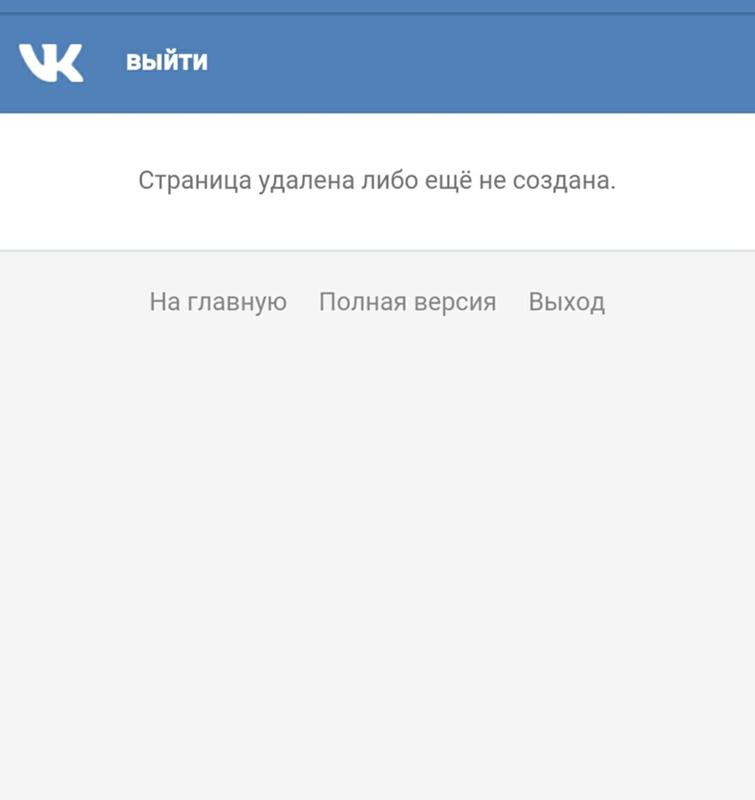 Для этого вы можете сохранить их прямо из утилиты в отдельную папку.
Для этого вы можете сохранить их прямо из утилиты в отдельную папку.
Opera
Утилита для Оперы называется OperaCacheView, использовать ее так же просто, как и предыдущие программки:
- Скачайте программку. https://www.softportal.com/software-15547-operacacheview.html
- Распакуйте в удобную папку. Запустите установку и примите все настройки.
- Запустите утилиту, найдите и восстановите нужные файлы.
MozillaFirefox
Для этого браузера разработана программа MozillaCookiesView. Работает так же, как и предыдущие. Удобна в использовании и дает полное представление о хранящихся файлах:
- Скачайте архив с утилитой. https://freesoft.ru/windows/mozillacookiesview/download
- Распакуйте — установите — откройте.
- Весь список, хранящихся в кэше файлов, в вашем распоряжении.
Все перечисленные программки абсолютно бесплатны и не занимают много места. Они могут пригодится не только чтобы восстановить фотки в ВК которые вы удалили, поэтому их наличие в вашем ПК вполне оправдает себя.
Хакерский способ и помощь от ВК
Есть еще пара методов, чтобы восстановить фото. Благодаря первому вы сможете почувствовать себя настоящим хакером. А во втором придется прибегнуть к помощи со стороны.
Скрипт нам в помощь
Скрипт — это специальный код, воспользовавшись которым, мы узнаем можно ли восстановить ваши удаленные фотографии в ВК. Для этого:
- Откройте новую страницу в браузере.
- Кликните правой кнопкой мышки в пустом месте.
- Выберите пункт «Просмотреть код».
- Далее нужно перейти на вкладку Console.
- Теперь копируйте следующий скрипт document.getElementById(«pv_photo»).firstChild.src и вставьте его в код.
- Нажмите Enter. Ссылка на недавно удаленное фото появится под этим кодом и вы сможете восстановить изображение.
Служба поддержки
Вы можете обратиться к модераторам ВК за помощью. Дело в том, что Вконтакте, также как и браузеры, хранят все удаленные данные.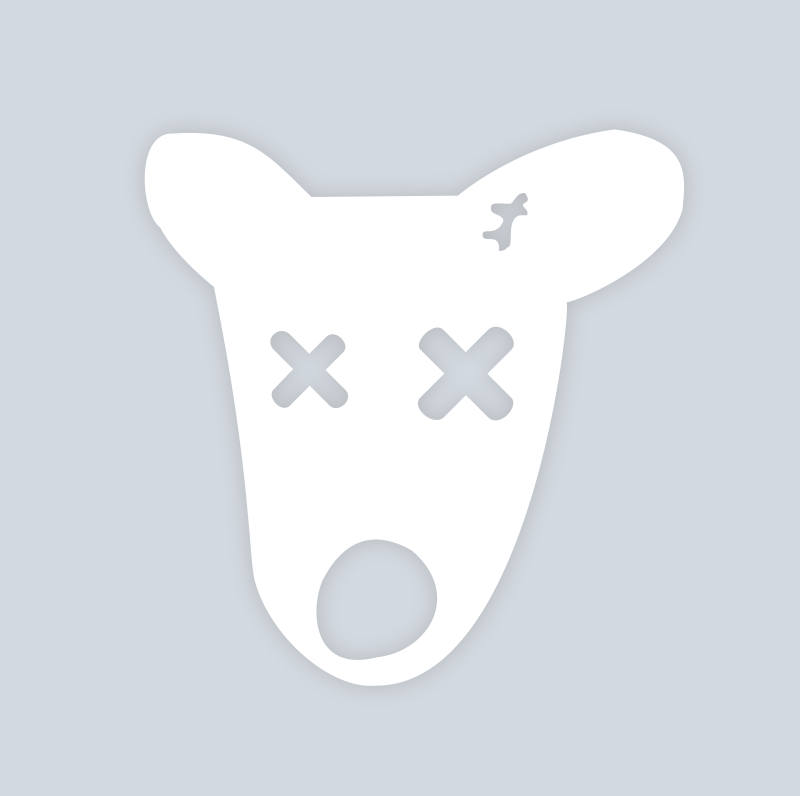 Конечно чем больше времени прошло, тем сложнее отыскать нужный файл в огромном количестве информации и тем меньше вероятность, что вам согласятся помочь. Но все же, попробовать стоит:
Конечно чем больше времени прошло, тем сложнее отыскать нужный файл в огромном количестве информации и тем меньше вероятность, что вам согласятся помочь. Но все же, попробовать стоит:
- Для связи с техподдержкой воспользуйтесь этой ссылкой http://vk.com/support?act=new — вход в ваш аккаунт должен быть выполнен.
- Откроется окно, в котором вам будет предложено описать свою проблему.
- В верхней строке опишите ее в двух словах, например, «случайно удалил нужное фото» или «как восстановить удаленное фото».
- В поле ниже распишите проблему подробнее. Укажите дату, примерное время удаления и все, что посчитаете нужным.
Не забывайте, что в техподдержку ежедневно поступают тысячи вопросов и будьте готовы к ожиданию. Ответить вам могут как в течение часа, так и через сутки.
Что восстановить нельзя
К сожалению, в некоторых случаях восстановление изображений невозможно. Прочитайте список ниже и если вы найдете там свой случай, то не тратьте время:
- Если ваш аккаунт был закрыт, то восстановить фото с помощью резервной копии страницы не получится.
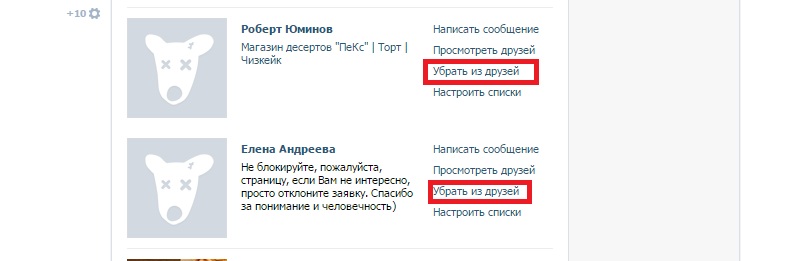
- Так же дело обстоит и с закрытыми альбомами, поэтому, к примеру, восстановить альбом «Сохраненные фотографии» в ВК не получится. Ведь этот альбом по умолчанию является скрытым, если только вы не сменили настройки приватности.
- Нельзя восстановить альбом целиком, только фото по отдельности.
- Если вам удастся найти удаленную фотографию, то о набранных под ней лайках можно забыть — они восстановлению не подлежат.
- Такая функция, как посмотреть удаленные фото друга в ВК ограничена. Вы сможете воспользоваться инструкцией по поиску резервной копии его странички. Однако просмотреть вы сможете только стену и фотографии на ней. Перейти в альбомы и другие вкладки у вас не получится.
Теперь в вашем распоряжении масса способов восстановить удаленное фото в ВК. Вы можете воспользоваться любым из них или опробовать все по порядку. Однако стоит взять себе за правило не хранить важные фото только в ВК, обязательно делайте себе резервные копии.
Для удаления фотографии, загруженной в социальную сеть ВК, нужно сделать один клик. По различным причинам может потребоваться просмотреть ранее удаленный снимок. Хотя стандартный функционал предполагает только немедленное восстановление до перезагрузки страницы, существует и альтернативный метод поиска стертых изображений. Разберемся, как посмотреть удаленные фото ВКонтакте.
По различным причинам может потребоваться просмотреть ранее удаленный снимок. Хотя стандартный функционал предполагает только немедленное восстановление до перезагрузки страницы, существует и альтернативный метод поиска стертых изображений. Разберемся, как посмотреть удаленные фото ВКонтакте.
Восстановление фото стандартными средствами ВК
Разработчики соцсети предусмотрели риск случайного удаления фотографии пользователем, поэтому внедрили механизм ее восстановления. Если снимок был удален, то его можно немедленно вернуть, действуя следующим образом:
- После нажатия ссылки «Удалить», расположенной под картинкой появится надпись «Фотография удалена».
- Нажать на кнопку «Восстановить» в правом верхнем углу снимка.
- Фото вернется на свое место.
Справка. Ссылка для восстановления будет доступна даже после выхода из полноэкранного режима просмотра. Главное – не переходить на другую страницу и не производить перезагрузку текущей.
Восстановление фото через поисковые системы
Несмотря на наличие встроенного механизма, возвращающего снимки, многие пользователи задаются вопросом, можно ли найти старые фотографии. В некоторых случаях это удастся, однако гарантий нет. Процедура поиска утраченных снимков через поисковик выглядит так:
- Открыть свой профиль ВКонтакте.
- Скопировать ссылку из адресной строки браузера. Они будет иметь вид «https://vk.com/id00000», где вместо нулей порядковый номер пользователя сети или буквенная комбинация.
- Открыть главную страницу поисковика: google.com.
- В поисковую строку вписать следующий текст: «https://vk.com/id00000 site:vk.com».
- Нажать Enter.
- Если в настройках приватности страницы открыт доступ поисковым системам, то в результатах отобразится искомый профиль. Следует нажать на зеленый треугольник, справа от адреса страницы и кликнуть по всплывающей строке «Сохраненная копия».
- Откроется версия страницы, которая была сохранена в кэше Google.
 Теперь можно перейти в «Фотографии» и попытаться отыскать снимок.
Теперь можно перейти в «Фотографии» и попытаться отыскать снимок.
Этот метод хоть и является рабочим, но его успешное использование зависит от нескольких факторов: установленные настройки приватности и версия кэша сохраненного в поисковой системе. Вполне возможно, что с момента удаления снимка кэш поисковика обновился, и фото успело исчезнуть.
Ознакомившись с представленной информацией, читатель научится смотреть стертые фотографии через сохраненную версию страницы в поисковой системе. Также инструкция покажет, как восстановить снимок, если с момента его удаление не произошло перезагрузки или перехода в другой раздел сайта.
Как восстановить удаленные фото в ВКонтакте
В социальной сети ВКонтакте можно создать фотоальбомы, видеозаписи, писать интересные посты, общаться с друзьями и пр. Но достаточно сделать одно неосторожное движение вы удалите снимок в VK. В некоторых случаях можно попытаться вернуть его, но для этого необходимо понимать, как восстановить удаленные фото в ВК.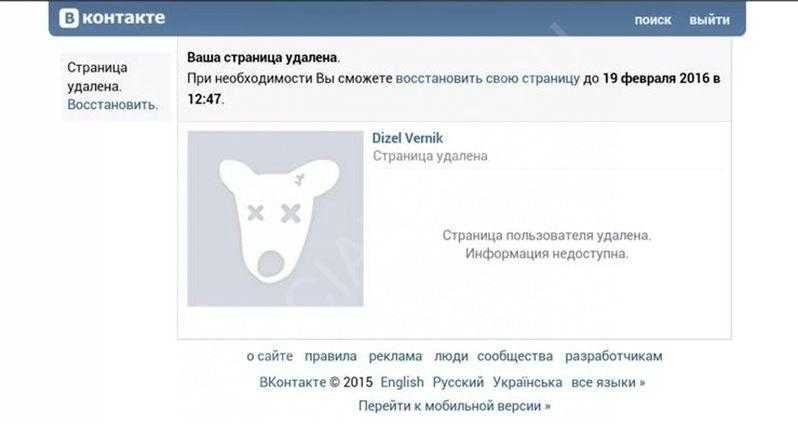 Алгоритм процедуры рассмотрим ниже.
Алгоритм процедуры рассмотрим ниже.
Содержание
- Оперативное восстановление
- Поиск в кэше поисковой системы
- Сохраненная копия в поисковике
- Точный способ восстановления удаленных фото в VK
- Можно ли восстановить удаленный альбом
- Восстановление фотографий через службу поддержки
Оперативное восстановление
Восстановить снимки в популярной соцсети рунета сразу после удаления довольно легко. Для этого понадобится сделать следующее:
- Войдите в свою учетную запись.
- Зайдите в «Мои фотографии» на главной странице.
- Выберите любое фото для открытия.
- Внизу тапните на «Удалить».
- Сразу после действия на экране появится оповещение об удалении. Сверху справа будет кнопка «Восстановить». Для восстановления снимка кликните по ней.
Но есть один нюанс, который необходимо учитывать — не нужно закрывать окно с фотографиями. Также не следует обновлять страницу, поскольку в этом случае удаление будет подтверждено. Это значит, что опция восстановления станет недоступной.
Также не следует обновлять страницу, поскольку в этом случае удаление будет подтверждено. Это значит, что опция восстановления станет недоступной.
Но если фото было удалено не с альбома, а со стены, то вернуть ее можно. Для этого понадобится зайти в альбом «Фотографии на моей стене». В этой папке хранится резервная копия. В нее попадает каждый загруженный снимок.
Поиск в кэше поисковой системы
Существует еще один вариант поиска удаленных снимков. Суть его заключается в проверке кэша браузера поисковой системы. В связи с тем, что находится он в системной папке, сделать нужно так:
- Откройте диск C.
- Зайдите в папку «Пользователи».
- Перейдите в «Имя пользователя».
- Постепенно пройдите такой путь AppData\Local\Yandex\YandexBrowser\User Data\Default\Cache.
- Выберите здесь файл с расширением .jpeg.
- Откройте, чтобы убедится в правильности выбранного изображения.

- Извлеките картинку в нужную папку.
Чтобы упростить процесс, необходимо ориентироваться на время создания файла.
Важно учесть, что нет приложений, позволяющих восстановить случайно удаленные фото на Android. Не стоит верить тем, кто утверждает, что все возможно — это мошенники, которые предлагают платные программы, но при этом неэффективные.
Сохраненная копия в поисковике
Есть еще один метод того, как отобразить сохраненные ранее сведения интернет-обозревателем. Для этого требуется:
- Вбейте ссылку на свой профиль в ВК в поисковую систему, с которой посещали соцсеть.
- Кликните на «Найти».
- Нажмите на результат поиска правой кнопкой мыши: на 3 горизонтальные точки или стрелку.
- В открывшемся диалоговом окне тапните на «Сохраненная копия».
Появится окошко с оффлайн-версией учетной записи. В ней можно попробовать поискать удаленную ранее фотографию, если она осталась.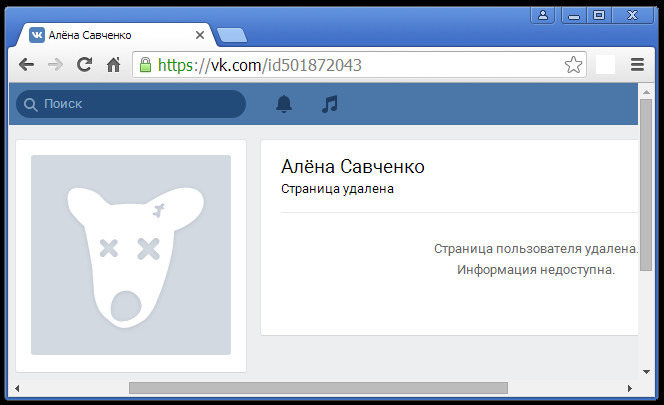 В случае удачной попытки ее следует скачать и потом снова загрузить.
В случае удачной попытки ее следует скачать и потом снова загрузить.
Точный способ восстановления удаленных фото в VK
В случае, если вышеперечисленные методы оказались неэффективными, то есть еще один проверенный способ. Если и он не поможет, то восстановить изображение уже не удастся. Пошаговая инструкция:
- Пройдите авторизацию в профиле VK.
- Перейдите в раздел «Фотографии» слева на странице.
- Нажмите на клавишу F12. У некоторых моделей ноутбуков нужно зажать Fn + Esc для вызова функции.
- Откройте вкладку Application.
- Зайдите во Frames.
- Откройте Top и перейдите в images.
- Выберите фото, которое удалено.
- Кликните на него правой кнопкой мыши и выберите в появившемся окне Open image in new tab.
- После этого фотография будет открыта в полном формате и теперь ее можно сохранить на ПК. Для этого нажмите на нее правой кнопкой мыши и нажмите на Save… или «Сохранить изображение как…».
 Все зависит от используемого браузера.
Все зависит от используемого браузера.
После этой манипуляции можно будет снова опубликовать восстановленное фото в своем профиле.
Можно ли восстановить удаленный альбом
Иногда пользователи могут случайно удалить не только фотографию, а целый альбом. После этой ошибки они начинают искать способы исправить ситуацию. Но к сожалению, в возможностях социальной сети не предусмотрено это. Исчезают они сразу безвозвратно.
Восстановление фотографий через службу поддержки
Если вообще ничего не помогло, то можно попробовать еще написать в службу поддержки ВКонтакте с просьбой восстановить удаленные снимки. Сделать это необходимо как можно быстрее. Для этого понадобится в обращении указать:
- на моей странице были удалены фотографии, прошу восстановить их;
- какое количество фото было удалено;
- название снимков или альбомов, в которых они были;
- когда именно они были удалены: время и дата.
Оформлять необходимо запрос через полную версию социальной сети, поскольку в мобильной версии эта функция может не работать.
Восстановить удаленные фото в ВКонтакте есть возможность, но существует ряд нюансов, которые стоит учитывать. Поэтому важно постоянно следить за актуальностью информации.
Удалил архив страниц ВКонтакте. Как посмотреть удаленную страницу ВКонтакте
Страница в социальной сети ВКонтакте может многое рассказать о человеке, особенно если он ее активно ведет. На нем можно узнать список его увлечений, дату рождения, посмотреть фотографии, записи по интересам из различных групп и многое другое. Но если пользователь решил удалить свою страницу ВК, вся эта информация скрывается. На его странице появляется сообщение о том, что данный пользователь удалил свой аккаунт, и просмотреть информацию по нему больше невозможно. Но есть несколько способов просмотреть удаленную страницу ВКонтакте, о которых мы и поговорим в этой статье.
Содержание: Обратите внимание: Приведенные ниже советы актуальны не только тогда, когда страница удаляется по воле пользователя. Также они позволяют просматривать информацию о страницах, которые по тем или иным причинам были заблокированы администраторами ВКонтакте.
Поиск удаленной страницы ВКонтакте в кеше поисковых систем
Поисковые системы хранят свои базы данных с информацией обо всех сайтах, в том числе делают их резервные копии. Пользоваться ими может любой желающий, что позволяет в том числе видеть информацию о странице удаленного пользователя в ВКонтакте.
Важно: Этот способ действителен только в том случае, если пользователь недавно удалил свой профиль из ВКонтакте. Если страница была давно удалена, скорее всего, краулер снова посетил ее и обновил сохраненную копию.
Вы можете посмотреть информацию об удаленной странице ВКонтакте с помощью поисковика Google следующим способом:
В поисковике Яндекс открытие сохраненных копий страниц ВКонтакте происходит примерно так же.
Обратите внимание: Социальная сеть ВКонтакте позволяет пользователям настраивать свою конфиденциальность. В настройках личного кабинета вы можете настроить видимость страницы в сети. Если в этой настройке указано, что страница видна всем, кроме поисковых сайтов, то найти сохраненные копии страницы в Google и Яндексе не получится, так как поисковый робот не имеет права обходить такую страницу.
Просмотр удаленной страницы ВКонтакте в веб-архиве
Ежедневно сотни сайтов в Интернете меняются, удаляются, на их месте появляются новые и происходят другие подобные манипуляции. Есть несколько сервисов, которые следят за этими действиями, сохраняя копии сайтов и отдельных страниц. С помощью такого сервиса можно просмотреть информацию, которая была размещена на удаленной странице ВКонтакте. Это делается следующим образом:
Стоит отметить, что служба веб-архива не лучшим образом работает с хранением информации о страницах пользователей ВКонтакте, и если аккаунт был зарегистрирован недавно, велика вероятность, что информация о нем не будет найдена в базу данных службы.
Просмотр удаленной страницы ВКонтакте в кеше браузера
Важно: Этот способ могут использовать только те пользователи, которые хотят увидеть страницу человека, к которому они ранее заходили, но после того, как он ее удалил.
Метод основан на том, что браузеры хранят копии сайтов, что необходимо для более быстрой их загрузки в случае необходимости.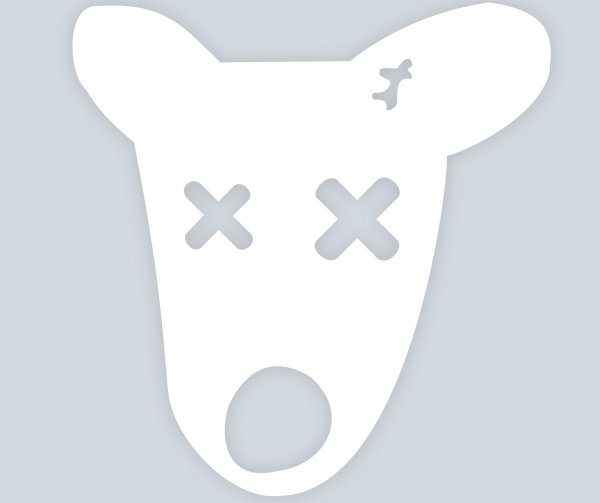 Если вы некоторое время назад посещали страницу пользователя, после чего он ее удалил, у вас есть возможность просмотреть ее сохраненную копию в браузере. Это можно сделать практически в любом браузере, рассмотрим на примере Opera :
Если вы некоторое время назад посещали страницу пользователя, после чего он ее удалил, у вас есть возможность просмотреть ее сохраненную копию в браузере. Это можно сделать практически в любом браузере, рассмотрим на примере Opera :
Это все способы, позволяющие просмотреть информацию, которая ранее находилась на удаленной странице ВКонтакте.
Как просмотреть удаленную страницу ВКонтакте, фото или сайт
Админ без комментариев
Как посмотреть удаленную страницу ВКонтакте? 3 варианта, также можно просматривать, удалять аккаунты любых социальных сетей, фото, сайты. Простые способы без проблем!
Всем привет!
В этой статье я покажу вам 3 варианта просмотра всего удаленного в интернете.
Будь то твиттер, одноклассники, вконтакте, фейсбук, любая другая соц. сеть.
Кроме того, вы можете увидеть ресурс, которого по тем или иным причинам еще нет во всемирной паутине.
Вы можете просто посмотреть, каким был блог, скажем, 5 лет назад.
Очень увлекательное занятие).
Так же есть возможность смотреть удаленные фото пользователя вконтакте.
От слов к делу.
Метод 1.
Отличный вариант, больше подходит как раз для аккаунтов в социальных сетях, или, если вам интересно, как посмотреть удаленные фото в ВКонтакте.
Покажу на примере первой попавшейся мне удаленной страницы ВК.
Смотреть можно не только стертые, но и заблокированные админами соц. сети.
Вот так она выглядит сейчас.
Что нам нужно знать, как посмотреть удаленные фото в ВК этого пользователя?
1. Перейдите на нужную страницу или портал.
2. Скопируйте адрес (правой кнопкой мыши — скопировать).
3.Заходим в поисковик яндекс, гугл.
4. Вставьте скопированный адрес (url).
5. Нажмите на треугольник, появится надпись «сохраненная копия», нажмите на нее.
6. Откроется нужная нам страница.
Как видите аккаунт уже удален, но его копию можно посмотреть).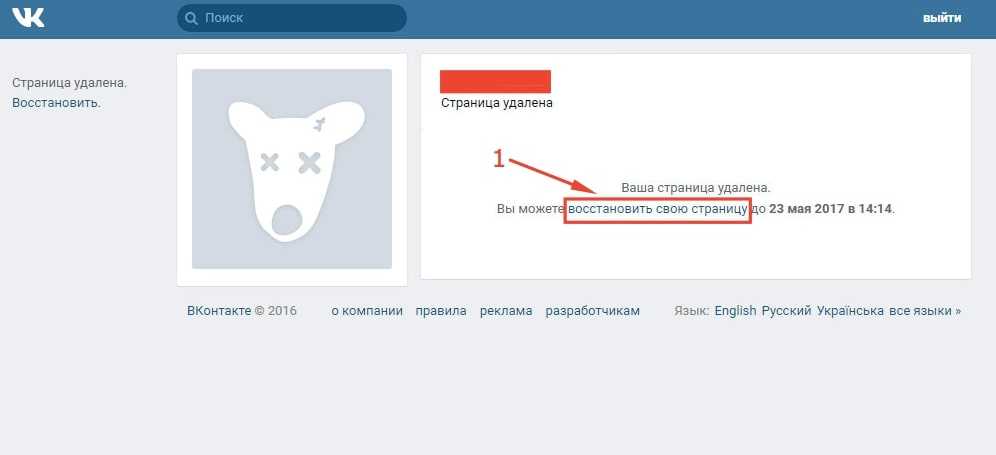
Кстати, если вы случайно заблокировали страницу, вы ее сами стерли, возможно, мошенники открыли ваш аккаунт, рассылают спам, знакомым, друзьям, просят деньги, вы взяли и удалили и у вас нет возможности восстановить, но у вас там ценные фотки, которые только есть и вы задаетесь вопросом, как посмотреть старые фотки вконтакте, которые вы удалили, делается по тому же сценарию).
Пожалуй, единственный «-» из этого, если вы недавно зарегистрировались в ВК и остались без аккаунта, скорее всего поисковики не успели его проиндексировать, то есть могут и не найти.
Перейдем ко второму способу.
Кэш браузера
Все сайты, которые вы просматриваете в Интернете, сохраняются в кеше браузера.
Чем реже вы его чистите, тем медленнее работает ваш компьютер, но тем больше информации в нем хранится.
Если то, что вам нужно, было недавно удалено из интернета, вы можете воспользоваться этим нехитрым вариантом.
Для этого нужно зайти в него и найти эту страницу.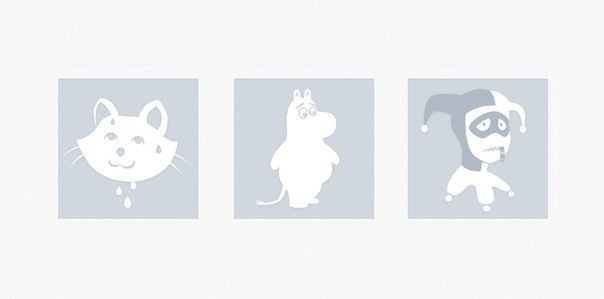
Я показываю Google в своем браузере.
1. Нажмите 3 точки, расположенные в правом верхнем углу браузера.
2. Заходим в нее на вкладку «история» и там можно найти то что нужно.
Интернет-архив
В Интернете есть портал, на котором хранится почти вся история Интернета.
Если вас интересует, как посмотреть старые фотографии ВКонтакте, которые он удалил, он легко с этим справится.
Другой вариант — посмотреть блог, который стер владелец, домен или хостинг не оплачены, хостинг-провайдер заблокирован за нарушения.
А вообще часто другая проблема.
Нужный вам портал есть, но он заблокирован в вашей стране.
Чтобы устранить эту проблему, вы можете использовать,
В других случаях мы будем использовать интернет-архив.
Для этого перейдите по ссылке.
Введите страницу или ресурс.
Вам будет показан календарь дней изменения информации.
Покажу на примере этого блога.
Нажмите «просмотреть историю».
Появится график количества изменений в этом блоге, которые были заархивированы.
Вот как это выглядит.
Могу глянуть, например, как он выглядел 2 мая). Там со мной произошла забавная история).
Я увидел в себе великого программиста!
Я немного схитрил в тот день, в результате чего стер нахер).
Я нажимаю 2 мая.
Вот таким гуру я был тогда).
В итоге все майские праздники пришлось его восстанавливать).
Таким образом можно просмотреть любую интересующую информацию, например, как было 5 лет назад, соответственно было ли тогда).
Эти ребята умеют делать это простыми способами).
Однако у всех этих методов есть недостатки (.
Особенно это касается аккаунтов в социальных сетях.
Если они были молодыми (1-5), то, скорее всего, поисковые системы не успели их проиндексировать, т.е. , это не так
Это, правда, случается не часто, скорее всего в 1 из 3 описанных случаев вы должны найти то, что вам нужно.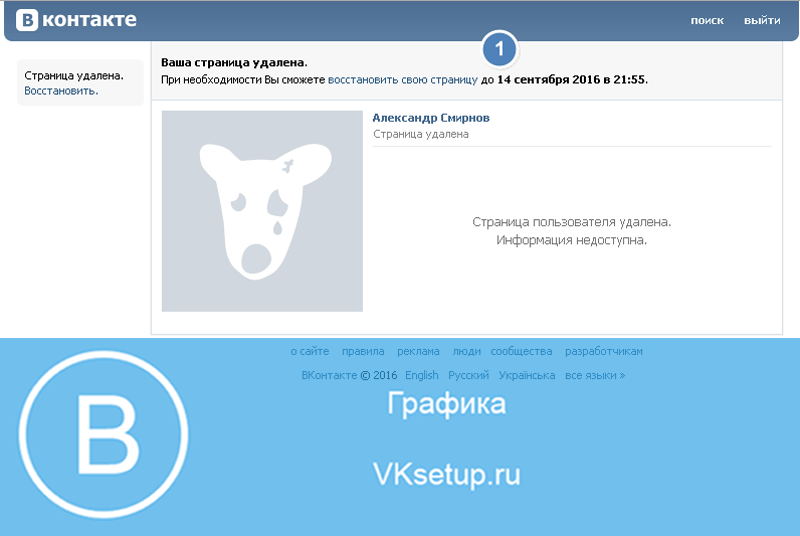
На этом статья заканчивается.
Остались вопросы?
Пишите в комментариях к статье!
обязуюсь ответить).
Удачи!
Может так случиться, что страница пользователя, которую вы незаметно посетили пару дней назад, окажется удаленной. Вопрос: можно ли как-то посмотреть эту страницу и если да, то как это сделать?
Посмотреть удаленную страницу можно, но не во всех случаях, поэтому гарантии мы не даем. Есть два способа увидеть это.
Интернет-архив
Существует так называемый интернет-архив — сайт, на котором сохранены страницы многих сайтов, в том числе продолжающих работать и давно не существующих. Не исключено, что в этот архив была загружена страница искомого вами пользователя.
Заходим на сайт archive.org. Появится форма поиска. Введите адрес страницы и нажмите клавишу Enter. В качестве примера возьмем страницу Павла Дурова.
Если страница находится в архиве, вы узнаете об этом: система покажет все сохраненные версии страницы на определенную дату. Просто нажмите на нужную дату, например самую последнюю в архиве, и посмотрите на страницу. На скриншоте даты выделены голубым цветом.
Просто нажмите на нужную дату, например самую последнюю в архиве, и посмотрите на страницу. На скриншоте даты выделены голубым цветом.
Только помните, что даже если страница находится в архиве, но при этом доступна для просмотра только пользователям ВК, вы увидите следующее:
Кэш поисковой системы
Можно попробовать просмотреть страницу через кеш поисковика. Мы рекомендуем использовать Яндекс или Google.
Откройте поисковик и введите адрес страницы пользователя, затем нажмите «Найти».
Как видите, страница найдена. Вам нужно нажать на кнопку, выделенную стрелкой, а затем перейти по ссылке «Сохраненная копия».
Открывается сохраненная страница в кэше поисковой системы.
В архиве главной страницы есть блок «Wayback Machine». Здесь нужно ввести адрес удаленной страницы, и нажать Enter.
Обратите внимание на интерфейс.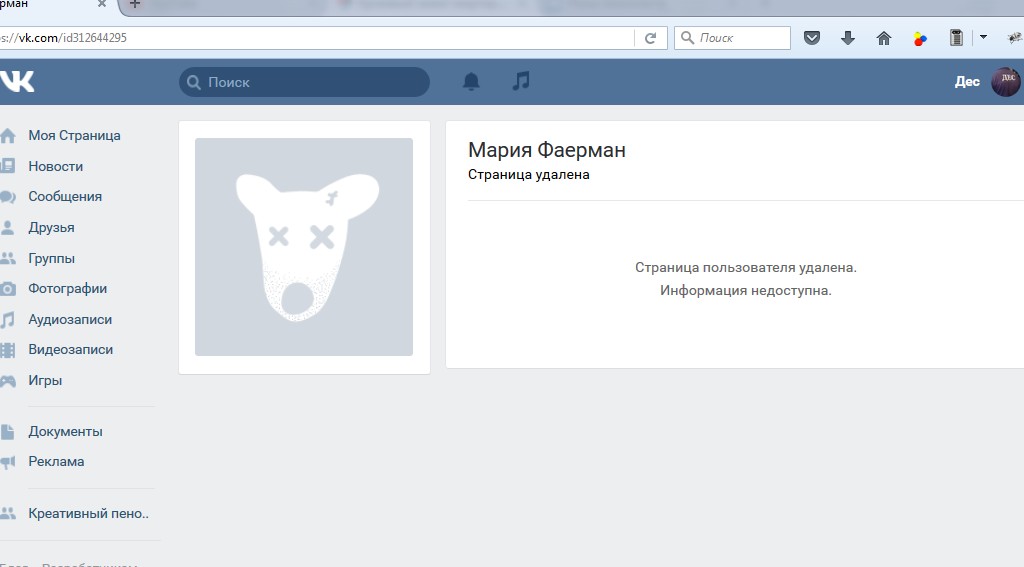 В верхней части экрана есть календарь. Он отображает доступные копии страницы. Если их несколько, вы можете просмотреть каждый из них. Попробуем отойти в 2012 год, и посмотреть, что было на моей странице в то время. Выбираем нужную дату на календаре, и получаем следующий результат.
В верхней части экрана есть календарь. Он отображает доступные копии страницы. Если их несколько, вы можете просмотреть каждый из них. Попробуем отойти в 2012 год, и посмотреть, что было на моей странице в то время. Выбираем нужную дату на календаре, и получаем следующий результат.
Если удаленной страницы нет в архиве, вы получите такое сообщение.
Просмотр копии профиля в поисковиках
Яндекс и Google добавляют в свою базу информацию обо всех найденных страницах в сети. Это касается и аккаунтов ВК. Версия копии меняется при каждом обновлении базы (конечно, если есть изменения). Этот процесс занимает несколько дней.
Если пользователь совсем недавно, есть шанс, что поисковые системы все еще сохранят его копию. И мы можем просмотреть его.
Посмотрим, как это выглядит в Яндексе.
Чтобы принцип работы был понятнее, рассмотрим копию, существование которой гарантировано.
Заходим на яндекс, и набираем в поиске адрес своего аккаунта.
Тот же принцип применим к Google.
Теперь попробуем просмотреть сохраненную копию. Для этого разверните дополнительное меню (кнопка в виде треугольника находится рядом с адресом). Нажмите здесь «Сохраненная копия».
Теперь попробуйте сделать то же самое для удаленной страницы, которую вы хотите просмотреть.
Просмотр кэша браузера
Каждый раз, когда вы открываете страницу на сайте, ваш браузер сохраняет ее копию себе в историю. Это сделано для того, чтобы при повторном открытии вы не скачивали его заново через интернет, а моментально предоставляли вам готовую копию. Это значительно увеличивает скорость работы.
В том случае, если вы недавно заходили к пользователю на страницу, есть вероятность, что она находится в кеше браузера, и вы можете ее просмотреть.
Сделаем это на примере Mozilla Firefox.
Включить автономный режим. Для этого откройте меню, затем пункт «Разработка», после чего установите флажок «Работать автономно».
Теперь в адресной строке браузера нужно указать url нужной страницы и нажать «Enter». Если его копия существует, она будет загружена. Если нет, вы увидите сообщение об ошибке.
Я рассмотрел все три метода в видеоформате.
Вывод
Есть вероятность, что ни один из описанных способов не даст результата, и вы не сможете увидеть информацию с удаленной страницы. В этом случае остается только надеяться, что пользователь решит восстановить свой профиль.
В контакте с
Как архивировать материалы с открытым исходным кодом
На протяжении всей этой истории щелкните любое изображение, чтобы просмотреть его в полном разрешении.
При проведении расследований с открытым исходным кодом постоянно возникает вопрос, как архивировать материалы, которые вы исследуете. Например, сообщение в социальной сети может быть удалено пользователем после того, как вы опубликуете расследование, или видео на YouTube, показывающее конфиденциальную информацию (например, военное преступление в Сирии), может быть удалено из-за политики цензуры, установленной YouTube.
Есть две основные причины архивировать все цифровые доказательства, которые вы используете для расследования: чтобы сохранить их на случай, если они будут удалены из исходного источника, и чтобы доказать вашей аудитории, что материал (если он был удален) действительно существовало, как вы его представляете. Скриншоты можно легко подделать, поэтому очень важно найти способ сохранить материалы таким образом, чтобы показать, что у вас не было возможности изменить содержимое.
Сторонние архивные платформы Для большей части контента, включая публикации в социальных сетях, новости и другие веб-страницы, обычно работают две службы: Archive.today и Archive.org. Эти два сайта сохраняют веб-страницы на своих собственных серверах, доступных для всех, у кого есть URL-адрес. Более того, оба этих сайта будут сохранять моментальные снимки страниц с течением времени, так что вы сможете наблюдать за изменениями каждый раз, когда они были заархивированы, например, до и после редактирования новостной статьи.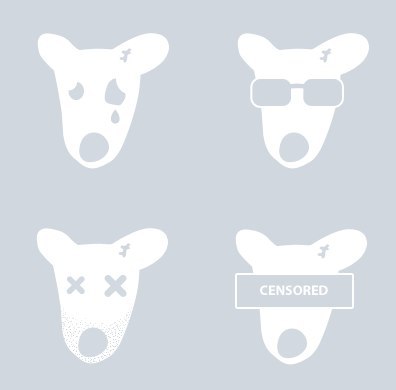 Обычно мы рекомендуем сохранять материалы на обоих сайтах, чтобы максимально увеличить объем архивного контента. Мы обобщим, как работает каждый из этих сайтов, а также насколько они эффективны в захвате страниц на ряде самых популярных сайтов социальных сетей. В целом, Archive.today более универсален в сохранении страниц социальных сетей, так как сохраняет страницы через учетную запись, созданную для этих сайтов, в то время как Archive.org может видеть только полностью общедоступные страницы, не требующие учетной записи.
Обычно мы рекомендуем сохранять материалы на обоих сайтах, чтобы максимально увеличить объем архивного контента. Мы обобщим, как работает каждый из этих сайтов, а также насколько они эффективны в захвате страниц на ряде самых популярных сайтов социальных сетей. В целом, Archive.today более универсален в сохранении страниц социальных сетей, так как сохраняет страницы через учетную запись, созданную для этих сайтов, в то время как Archive.org может видеть только полностью общедоступные страницы, не требующие учетной записи.
Из двух основных архивных сайтов Archive.is является наиболее универсальным и более удобным для социальных сетей. Однако он существует не так давно, как Archive.org, и его следует рассматривать как менее стабильный из-за того, что это гораздо меньшая операция. Кроме того, этот сайт был запрещен в ряде стран из-за того, что экстремистский контент иногда распространяется по ссылкам Archive.today. Существуют альтернативные URL-адреса сайта (Archive. is, Archive.li, Archive.ch…), которые позволяют обойти цензуру некоторых (но не всех) стран, таких как Россия, Китай и Финляндия.
is, Archive.li, Archive.ch…), которые позволяют обойти цензуру некоторых (но не всех) стран, таких как Россия, Китай и Финляндия.
Сохраненные страницы на Archive.today полностью основаны на отправленных пользователями запросах, а не извлекаются автоматически, как на Archive.org. Чтобы сохранить страницу на этом сайте, просто введите URL-адрес, который вы хотите сохранить, в красное поле.
Вы также можете заархивировать страницы, сохранив закладку на панели закладок вашего браузера, создав путь одним щелчком мыши для сохранения моментального снимка любой страницы, на которой вы сейчас находитесь. Для этого сохраните новую страницу на панели закладок (или избранного) с этим URL:
javascript:void(open(‘https://archive.today/?run=1&url=’+encodeURIComponent(document.location)))
Просто нажмите на только что созданную закладку, чтобы сохранить любую страницу, которую вы открыть на вкладке в вашем браузере в то время.
Кроме того, вы можете нажать и перетащить кнопку на главной странице Archive.today на панель закладок, чтобы не создавать закладку вручную.
Чтобы проверить, был ли уже сохранен URL-адрес, введите его в синее поле ниже.
Существуют более сложные способы поиска сохраненных страниц, если вы не уверены в точном URL-адресе. Например, если вы хотите найти все заархивированные новостные статьи Bellingcat с тегом MENA (Ближний Восток, Северная Африка), выполните поиск:
. Звездочка в конце URL обозначает все статьи на сайте Bellingcat, которые иметь URL-адрес, начинающийся с «/news/mena», который включает все статьи в разделе MENA нашего сайта.
Результаты представляют собой смесь статей, которые были вручную сохранены пользователями, которые ввели URL-адрес, и страниц, которые ссылаются на базу данных сохраненных страниц Archive.org. В некоторых случаях вы можете получить доступ к нескольким версиям одной и той же страницы, поскольку со временем в статью могли вноситься изменения.
Еще одна полезная функция Archive.today — возможность сохранения всей страницы в виде изображения, даже если оно занимает большое расстояние. Однако это не должно служить заменой фактической сгенерированной ссылки на архив, так как снимки экрана могут быть изменены после сохранения.
Archive.today достаточно компетентен в архивировании страниц социальных сетей, но он далек от совершенства. Ниже представлена подборка заархивированных страниц из различных социальных сетей. Общее эмпирическое правило заключается в том, что если вы пытаетесь заархивировать любую страницу в социальной сети, которая требует какого-либо обхода конфиденциальности — например, «только друг друга может видеть это» на Facebook — почти невозможно сохранить страницу на сторонний сайт архивации, например Archive.today или Archive.org.
В следующих примерах щелкните гиперссылку каждой из социальных сетей, чтобы просмотреть страницу на Archive.today.
Facebook:
Работает достаточно хорошо, с ограничениями на встраивание фотографий и видео в сообщения.
Instagram:
Не работает.
Twitter:
Работает очень хорошо, с ограничениями на встроенный контент в твитах, такой как фотографии, видео и ссылки.
ВКонтакте (ВК)
Работает очень хорошо, с ограничениями на встраивание фото и видео.
Одноклассники (ОК)
Работает очень хорошо, но с ограничениями на встроенные фото и видео.
YouTube
Может сохранять только метаданные и текст, но не видео.
Archive.org Основанный в 1996 году Интернет-архив хранит снимки веб-страниц более двух десятилетий и имеет значительный бюджет, обеспечивая стабильность, которую мы не можем ожидать от Archive.today. Хотя у Archive.org есть множество увлекательных проектов, нас больше всего интересует их Internet Archive Wayback Machine (web. archive.org), который позволяет пользователям архивировать определенные веб-страницы и просматривать снимки, сделанные другими.
archive.org), который позволяет пользователям архивировать определенные веб-страницы и просматривать снимки, сделанные другими.
Как и в случае с Archive.today, процесс поиска и сохранения веб-страниц прост. Найдите URL-адрес в верхней части страницы, чтобы найти результаты, и введите URL-адрес, который вы хотите сохранить, в правом нижнем углу:
В то время как Archive.today полагается на то, что пользователи отправляют страницы для сохранения, Archive.org использует как пользовательские запросы, так и сценарии для автоматического сохранения страниц. Например, домашняя страница Bellingcat была сохранена более 800 раз с тех пор, как домен был впервые куплен в мае 2014 года, и, вероятно, только часть из них была сохранена по запросам пользователей.
Для сохранения обычных веб-страниц и новостных статей Archive.org часто превосходит Archive.today, поскольку позволяет переходить на другие заархивированные страницы. Например, с помощью Internet Archive Wayback Machine вы можете перемещаться по большей части сайта Bellingcat так, как если бы вы были в 2014 году, при этом все страницы были сохранены почти четыре года назад.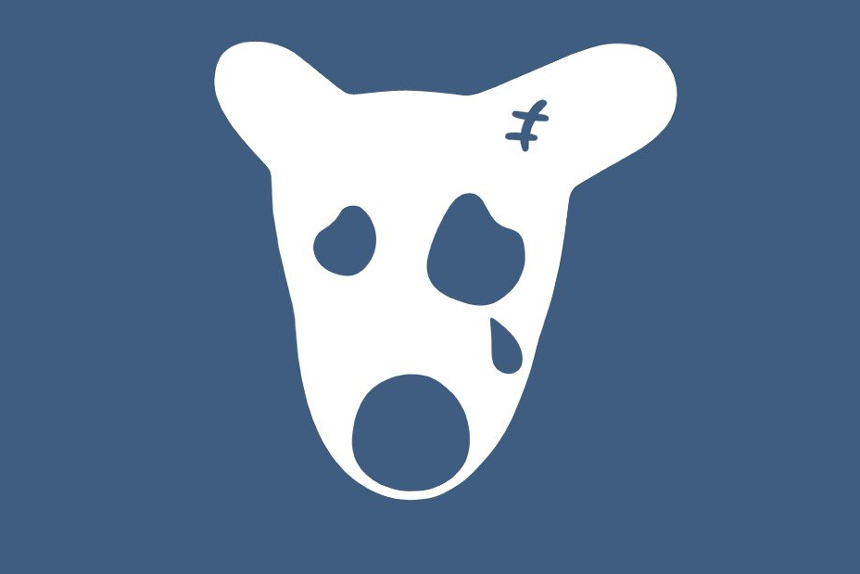 На Archive.today доступность заархивированных страниц гораздо выше.
На Archive.today доступность заархивированных страниц гораздо выше.
Archive.org борется с сайтами социальных сетей немного больше, чем Archive.today, но все же имеет свое применение.
Хорошо работает с общедоступными страницами, но, в отличие от Archive.today, не может получить доступ к страницам, для которых требуется учетная запись Facebook.
Не работает.
Работает очень хорошо, с ограничениями на встроенный контент в твитах, такой как фотографии, видео и ссылки.
ВКонтакте (ВК)
Хорошо работает с полностью общедоступными страницами, но в отличие от Archive.today не может получить доступ к страницам, для которых требуется учетная запись ВКонтакте.
Одноклассники (ОК)
Хорошо работает с общедоступными страницами, но, в отличие от Archive. today, не может получить доступ к страницам, для которых требуется учетная запись OK.
today, не может получить доступ к страницам, для которых требуется учетная запись OK.
YouTube
Не очень хорошо работает на основном сайте Wayback Machine, так как с трудом сохраняет даже метаданные и текст из видео.
Однако у Archive.org есть отдельный проект под названием YouTube Crawl, который архивирует видео с YouTube с неповрежденными метаданными. Вы можете увидеть подробности о том, как принять участие в их проекте, здесь, но это более сложное решение, чем простое решение в один клик, которое можно найти на web.archive.org и archive.today.
Сохранение фотографий и видео Если вы читали предыдущий раздел, становится ясно, что и Archive.org, и Archive.today не могут сохранять фотографии и видео из Instagram и YouTube и имеют проблемы с сохранением фотографий из Facebook, ВК и другие сайты. Для этих сайтов гораздо сложнее создать стороннюю, «нейтральную» платформу для размещения медиа.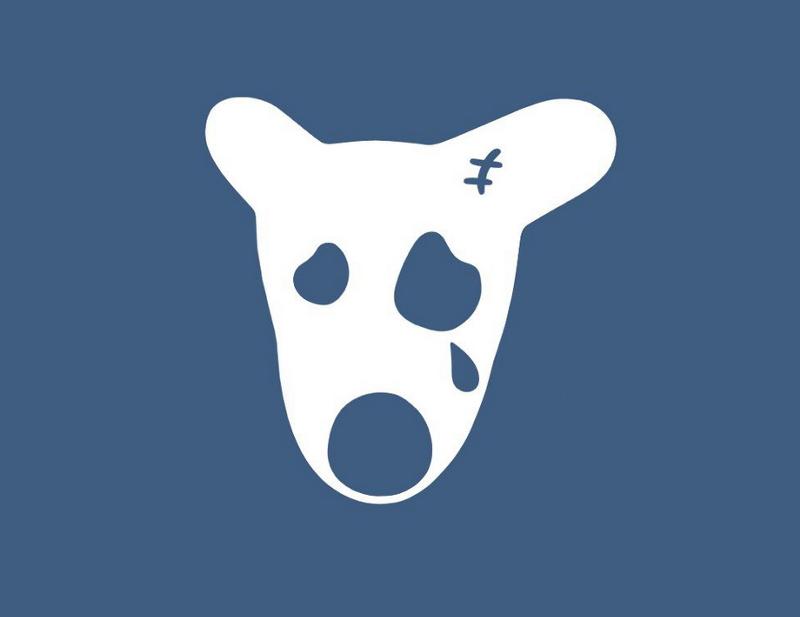 Вместо этого нам нужно загрузить материалы отдельно, а затем предоставить дополнительные материалы (например, скриншоты с метаданными, зеркальные версии материалов и т. д.), чтобы показать, что изображения и видео являются подлинными.
Вместо этого нам нужно загрузить материалы отдельно, а затем предоставить дополнительные материалы (например, скриншоты с метаданными, зеркальные версии материалов и т. д.), чтобы показать, что изображения и видео являются подлинными.
Существует множество сайтов, которые могут извлекать видео с YouTube, например KeepVid, Y2Mate и другие. Архивировать видео с YouTube совсем не сложно, если у вас достаточно места на жестком диске или в облаке для их хранения. Обязательно сделайте скриншот метаданных и сохраните страницу на Archive.today, чтобы название, дата загрузки и описание сохранились, даже если видео не сохраняется на странице.
Инстаграм К сожалению, архивировать страницы Instagram очень сложно. Часто лучшее, что мы можем сделать, — это надеяться, что пост был продублирован на другом сайте (есть ряд менее авторитетных сайтов, которые «заимствуют» контент Instagram и размещают его у себя), и вручную сохраняем изображения в полном разрешении.
Чтобы получить доступ к фотографии в Instagram в полном разрешении, используйте следующий метод:
- Найдите URL-адрес фотографии в Instagram и удалите все содержимое после идентификационного номера. Например, фотография с URL-адресом instagram.com/p/9.0269 BfZJzBphUr1 / имеет идентификатор BfZJzBphUr1 . Если после этого идентификатора есть что-то (например, «taken-by=username»), удалите его.
- Введите /media/?size=l (L в нижнем регистре) в конце URL-адреса. Для URL-адреса instagram.com/p/BfZJzBphUr1/ это будет instagram.com/p/BfZJzBphUr1/ media/?size=l .
- Фотография с самым высоким разрешением, к которой вы можете получить доступ в Instagram, теперь будет отображаться в виде файла JPG. В случае с ранее упомянутым сообщением URL-адрес можно найти здесь.
Чтобы сохранять видео из Instagram, вы можете использовать ряд сайтов, похожих на KeepVid, таких как Gramblast и DreDown.
Facebook Загрузка фотографий в высоком разрешении в Facebook намного проще, чем в Instagram, так как она встроена в пользовательский интерфейс сайта. Просто нажмите «Параметры», а затем «Загрузить» на фотографии, чтобы загрузить ее с серверов Facebook. Изображение может быть не в исходном разрешении, как на камере, но это лучшее, что вы можете получить из самого Facebook.
Просто нажмите «Параметры», а затем «Загрузить» на фотографии, чтобы загрузить ее с серверов Facebook. Изображение может быть не в исходном разрешении, как на камере, но это лучшее, что вы можете получить из самого Facebook.
Вытягивать видео из Facebook немного сложнее, но все же относительно легко. При просмотре видео щелкните его правой кнопкой мыши и выберите «Показать URL-адрес видео», чтобы можно было скопировать и вставить прямую ссылку на сторонние сайты для загрузки видео.
Как и в случае с YouTube и Instagram, вы можете использовать ряд сторонних сайтов для захвата видео с серверов Facebook на случай, если пользователь, загрузивший материал, удалит его. FBDown.net работает отлично, с небольшим количеством рекламы или всплывающих окон. После вставки URL-адреса видео, скопированного из исходного источника, вы можете загрузить видео в максимально доступном качестве по ссылке, указанной в красном поле ниже.
ВК Сохранить фотографии в их полном разрешении во Вконтакте очень просто: достаточно выбрать «Посмотреть оригинал» на фотографии, и вы получите доступ к ней в максимально доступном разрешении. На самом деле, даже если пользователь удалит фотографию со своей страницы, URL-адрес ВКонтакте, на котором размещено изображение в полном разрешении, сохранится на неопределенный срок.
На самом деле, даже если пользователь удалит фотографию со своей страницы, URL-адрес ВКонтакте, на котором размещено изображение в полном разрешении, сохранится на неопределенный срок.
Скачать видео с ВКонтакте немного сложнее, чем с YouTube, но это возможно с помощью ряда бесплатных (и платных) инструментов. Например, GetVideo.org позволит скачивать видео, загруженные в ВК, в исходном разрешении. Чтобы получить URL-адрес видео, щелкните видео правой кнопкой мыши и выберите «Копировать ссылку на видео».
Обратите внимание, что вы не должны нажимать «Лучшее качество» в этом GetVideo, вместо этого выберите самое высокое конкретное разрешение (например, 720p). Имейте в виду, что загрузка с этого сайта довольно медленная.
OKЛучший способ сделать фотографии с полным или почти полным разрешением — выбрать «во весь экран», а затем сохранить изображение или сделать его снимок экрана.
Сайтов для вытягивания видео с Одноклассников меньше, чем с других социальных сетей, но это возможно, например с Video-Download. co.
co.
Часто вы не можете использовать ранее обсуждавшиеся службы для загрузки веб-страницы или видео, потому что они скрыты за настройками конфиденциальности (ограничение доступа для таких сайтов, как Archive.today) или они используют непонятную платформу для воспроизведения видео, которая такие сайты, как KeepVid, не могут извлекаться. Все решения, ранее упомянутые в этом руководстве, бесплатны; однако есть некоторые другие услуги, которые требуют оплаты или пробного программного обеспечения, которое может облегчить вашу жизнь. Мы не занимаемся рекомендациями, как вы тратите свои деньги, но исследователи Bellingcat использовали (или, в одном случае, разработали) приведенные ниже решения с некоторым успехом.
Есть некоторые программные решения, которые могут получать данные с большинства видеосайтов, даже если они не используют YouTube или другие популярные платформы. Хотя для полного использования требуется оплата, Video Download Capture от Apowersoft работает на удивление хорошо практически для всех встроенных видео, включая (в некоторых случаях) прямые трансляции.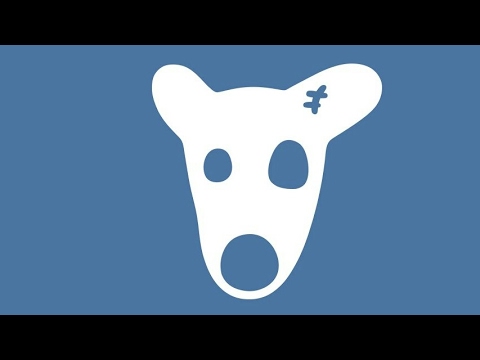 Это программное обеспечение может обнаружить видео, воспроизводимое в вашем браузере, а затем (обычно) может загрузить его из исходного источника. Если у вас есть определенное видео, которое вы пытаетесь загрузить, и не можете найти никаких других решений, возможно, стоит попробовать бесплатную пробную версию этого программного обеспечения для него. Если вы не можете использовать бесплатную пробную версию или не хотите приобретать программное обеспечение, обратитесь к автору этой статьи через Twitter (@AricToler) за помощью в загрузке определенных видео.
Это программное обеспечение может обнаружить видео, воспроизводимое в вашем браузере, а затем (обычно) может загрузить его из исходного источника. Если у вас есть определенное видео, которое вы пытаетесь загрузить, и не можете найти никаких других решений, возможно, стоит попробовать бесплатную пробную версию этого программного обеспечения для него. Если вы не можете использовать бесплатную пробную версию или не хотите приобретать программное обеспечение, обратитесь к автору этой статьи через Twitter (@AricToler) за помощью в загрузке определенных видео.
В случае веб-страниц, которые защищены настройками конфиденциальности, крайне сложно найти какое-либо решение, которое создает доверенную стороннюю архивную копию сайта. Прямое сохранение страницы в формате HTML, как известно, приводит к беспорядку, поскольку на вашем жестком диске создается несколько подпапок. Альтернативным решением может быть сохранение страницы в виде файла PDF либо путем ее печати в формате PDF («Файл» -> «Печать» -> «Печать в PDF»), либо с помощью Adobe Create для преобразования веб-страницы в PDF.